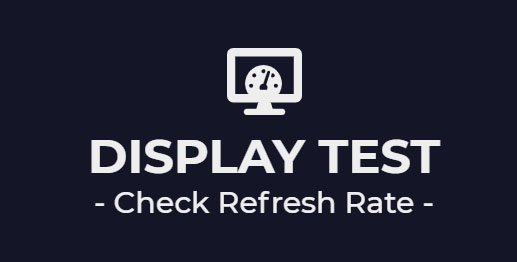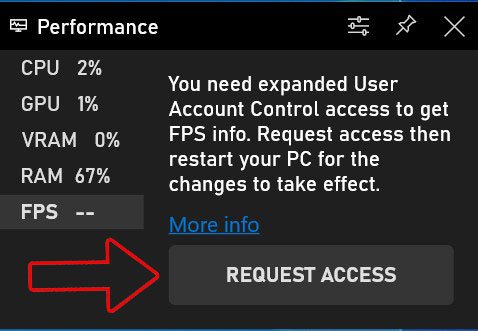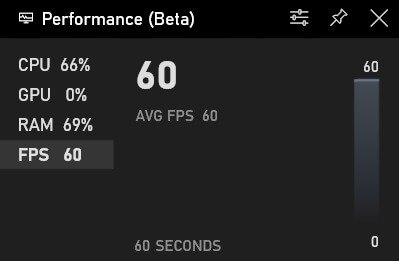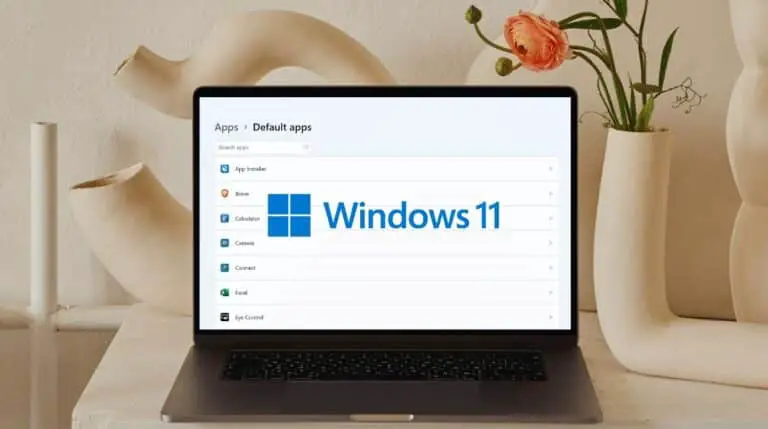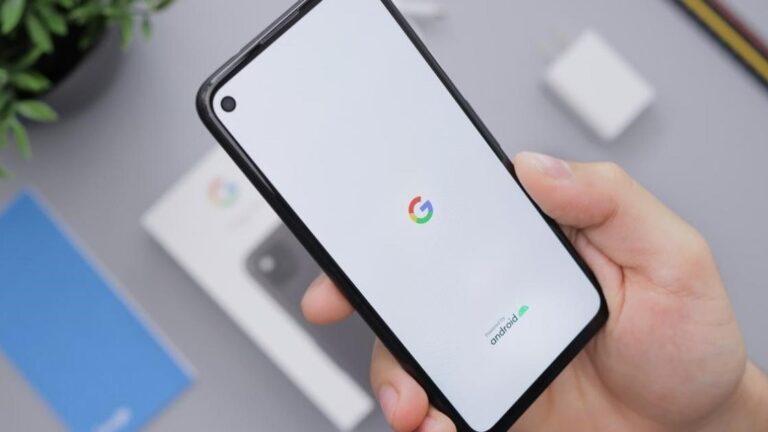3 manieren om de werkelijke vernieuwingsfrequentie van het scherm van uw telefoon, tablet of laptop te controleren
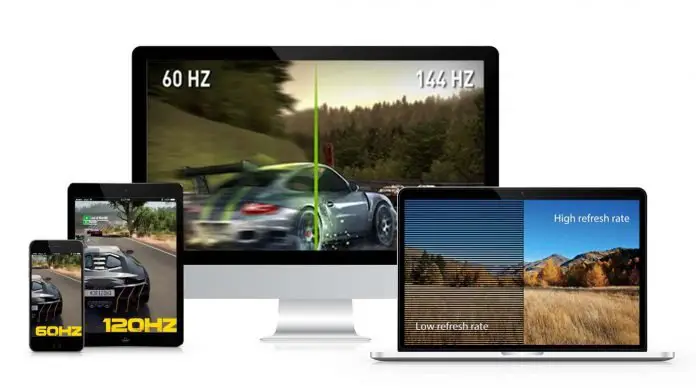
De consumententechnologie is de laatste jaren sterk geëvolueerd. Onze telefoons, tablets, laptops en computers zijn rijker aan functies en krachtiger geworden, terwijl ze hun gewicht en dikte hebben verminderd, waardoor ze dun en licht zijn geworden. Er zijn verbeteringen aangebracht in elke hoek, of het nu gaat om prestaties, snelheid, batterij, lading of vooral: het scherm. Welk apparaat we ook gebruiken, het is het scherm waar we het grootste deel van de tijd naar kijken, dus de behoefte moet goed zijn. Fabrikanten begrijpen dit en daarom krijgen we tegenwoordig schermen met een hoge verversingssnelheid in onze apparaten.
Lees ook | Wat is MEMC? Lijst van telefoons met MEMC; De voor- en nadelen ervan:
Controleer de verversingssnelheid van uw telefoon, tablet, laptopscherm
Schermen met een hoge verversingssnelheid verbeteren uw ervaring naarmate deze vloeiender en vloeiender wordt, met een betere respons op verbruikte gegevens, zoals het kijken naar video of film met hoge fps of gamen. Maar aangezien de meeste schermen niet constant met een hoge verversingssnelheid werken, willen we eens kijken wat de ideale verversingssnelheid van uw scherm is. Hebben we een tool om de werkelijke vernieuwingsfrequentie van het scherm te controleren? Het antwoord is ja, en we zullen een paar manieren delen om hetzelfde te verifiëren.
Lees ook | Ontdek welke apps met een hoge vernieuwingsfrequentie op uw telefoon worden uitgevoerd
1. Weergavecontrole (Android)
Dit is een zeer nuttige app om de verversingssnelheid van je Android-telefoon te controleren, omdat deze de werkelijke vernieuwingsfrequentie op het scherm laat zien wanneer je een app gebruikt.
Download Display Checker
2. Activeren vanuit ontwikkelaaropties
Android heeft ook een ingebouwde optie om de verversingssnelheid van het scherm weer te geven, we hebben een gedetailleerd artikel om de verversingssnelheid op Android 11-apparaten weer te geven, je kunt het controleren.
Lees ook | (Bijgewerkt) Lijst met telefoons met een verversingsfrequentie van 90 Hz en 120 Hz
3. Gebruik testwebsites (Laptop / PC / Mac)
Er zijn niet veel websites om de maximale verversingssnelheid van uw laptop of pc te controleren, twee van deze websites zijn:
- TestUFO - Dit geeft de verversingssnelheid en framesnelheid van uw laptop-, pc- en Mac-scherm weer
- Manuel Pinto - Het toont de verversingssnelheid van uw telefoon, tablet,
Lees ook | Handmatige controle van de vernieuwingsfrequentie op OnePlus Nord, OnePlus 8 en OnePlus 8 Pro
Bonustip: controleer het FPS-nummer in realtime via de Xbox Game Bar (laptop / pc)
Er is ook een ingebouwde fps-teller in Windows, deze is opgenomen in de Xbox Game Bar van Windows 10. Hier leest u hoe u deze activeert.
- Druk tegelijkertijd op Start (Venster) + G om de Xbox Game Bar te openen
- Ga naar het tabblad Prestaties
- Ga onder het tabblad Prestaties naar fps en klik op Toegang aanvragen
- Na een herstart toont de Xbox Game Bar realtime fps.
Hier zijn de 3 gemakkelijkste en snelste manieren om de verversingssnelheid van uw telefoon en tablet te controleren. laptop, pc of Mac-scherm. Laat ons weten welke methode het beste voor u werkt, laat ons ook een andere methode weten om de verversingssnelheid van een scherm te controleren.